Dette kræver et særskilt abonnement hos EG A/S (tillæg til EDI-aftale), så man kan sende elektroniske fakturaer til kommuner og andre offentlige institutioner.
I skal oplyse, hvilke EAN-lokationsnumre I skal fakturere, og dette kan oplyses på edidata@eg.dk.
Der kan bla. indberettes:
•Huslejeopkrævninger
•Forbrugsafregninger, flytteafregninger
•Øvrige regninger (debitorer, kommuner etc.)
Her i brugervejledningen kan du læser mere om:
Opsætning til elektronisk faktura
Dannelse af huslejeopkrævning som elektronisk faktura
Dannelse af øvrige regninger som elektronisk faktura
Dannelser af øvrige regninger via indlæsning af CSV-fil fra andre systemer
Udtræk af fil med elektroniske fakturaer
Udsøgning af bestemte fakturaer til udtræk
Genfremsendelse af elektroniske fakturaer
Dannelse af elektroniske faktura
Huslejeopkrævninger som Elektronisk faktura
Under Lejer – Opkrævning - Nets opdatering skal du nu lave to kørsler.
Ud over den normale Nets (1) skal du også danne en opkrævning med markering i ”E-Faktura” (2).
Disse to kørsler kan du også danne på én gang ved at danne en Nets-opkrævning og samtidigt have markering ud for ”Medtag E-faktura” (3).
Du kan danne opkrævning af E-faktura flere gange, ligesom du er vant til fra den almindelige Nets-opkrævning.
Når du er klar til at lave den endelige opkrævning, sætter du en markering ved ”Med opdatering” (4), og der klikkes på knappen ”Udskriv med opdatering” (5).
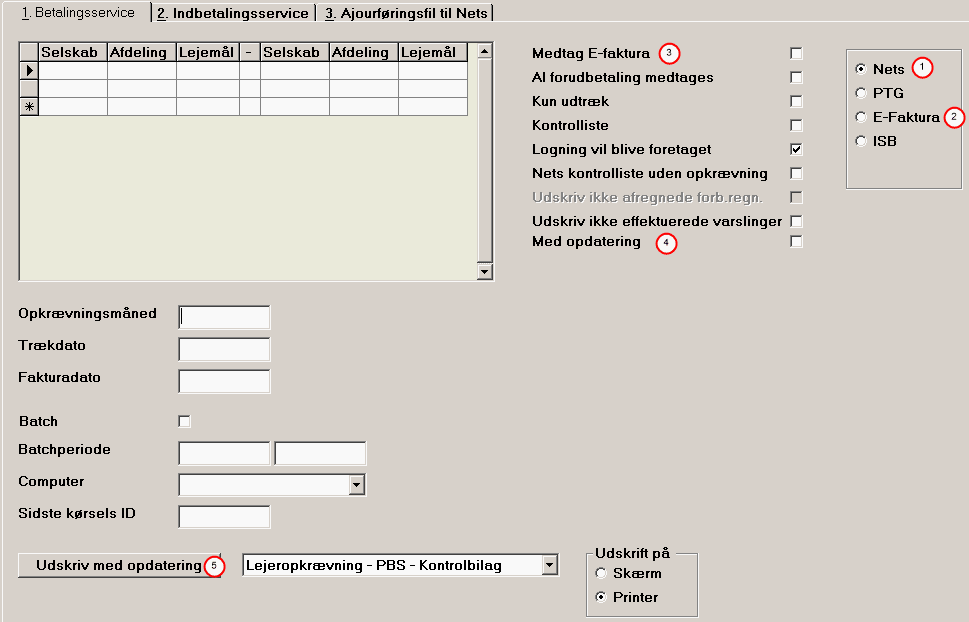
Herved dannes grundlaget for ”faktura-filen”, som du efterfølgende kan se under Lejer - Opkrævning - Elektronisk Faktura.
Mulighed for at fakturere debitorer ved hjælp af elektroniske fakturaer
Opret f.eks. kommunen som en Debitor under Debitorkartoteket (Debitor - Kartotek)
Udfyld feltet "Nummer til Nets" (1) med et entydigt nummer f.eks. et telefonnr til kommunen eller et kommune nummer. Debitorer må ikke have det samme "Nummer til Nets" (6 tegn).
Udfyld feltet "Eannr" (2) med kommunens EAN-nr.
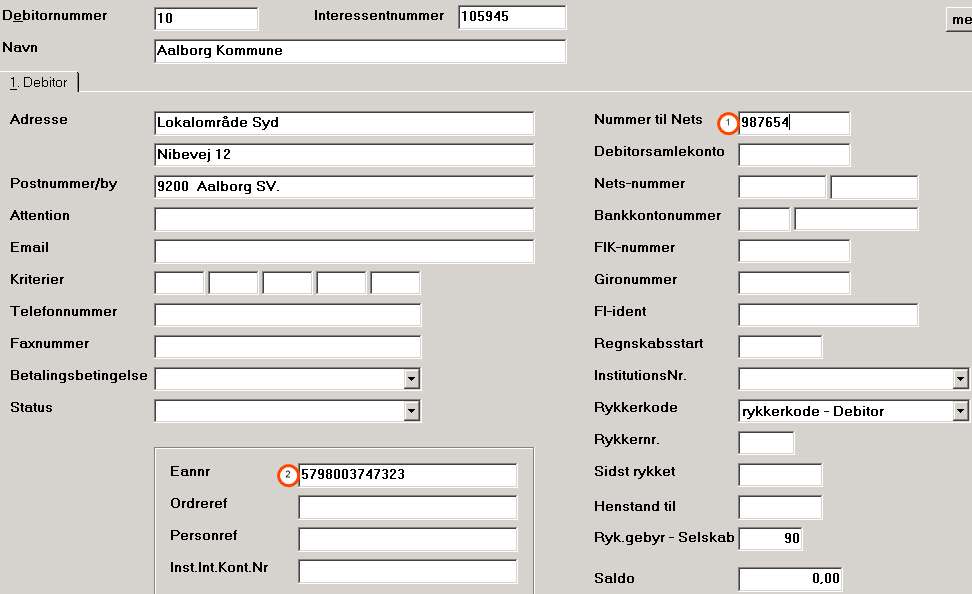
Under Lejer – Lejer - Udbetaling/Girokort kan der dannes elektroniske fakturaer til debitorer. Hvis debitor er oprettet med "Nummer til Nets" + "EANnr", dannes der en elektronisk faktura, som viderebehandles på samme måde som når der dannes alm. opkrævninger som elektronisk fakturaer.
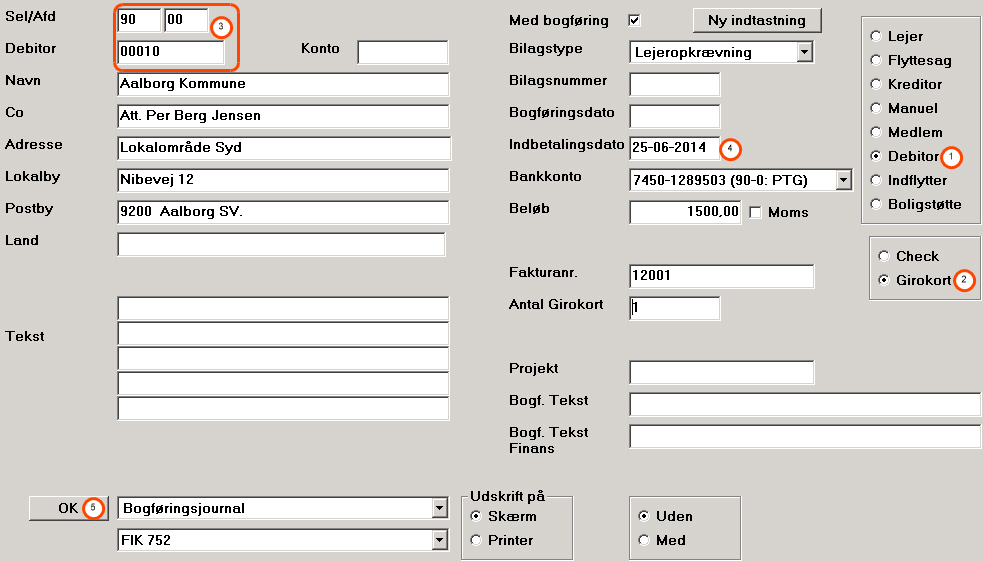
•Marker i Debitor (1) og i Girokort (2)
• Udfyld med debitor oplysninger (3) og tryk på TAB
•Feltet Indbetalingsdato (4) udfyldes automatisk med dags dato + betalingsbetingelserne angivet på kreditor
• Klik på OK (5)
Dannelse af debitor-fakturaer til elektronisk fakturering via indlæsning af CSV-filer fra eksterne systemer
Under Lejer – Opkrævning - Elektronisk Faktura - fane 2. Indlæsning kan du indlæse CSV-filer fra eksterne systemer, så der efterfølgende kan udtrækkes en fil på fane 1. Elektronisk faktura til elektronisk opkrævning.
Hvis der er flere linjer med samme debitor i filen, så vil disse blive samlet til én faktura.
Filen der skal indlæses skal have nedenstående format, hvor overskrifterne ikke skal vises i filen:
BookingID; Selskab; Afdeling; DebitorNr; FakturaNr; FaktureringsTekst; Belob; opkrævningsdato; betalingsDato
Efter indlæsning vil filen blive omdøbt til .$$$
Der sker ingen bogføring på debitorerne ved indlæsning af en CSV-fil.
1. Klik på knappen ![]() og vælg den CSV-fil der skal indlæses.
og vælg den CSV-fil der skal indlæses.
2. Klik på knappen ![]() og du kan derefter finde de indlæste fakturaer på fane 1. Elektronisk faktura. De har betegnelsen "DGirokort" i kolonnen Program.
og du kan derefter finde de indlæste fakturaer på fane 1. Elektronisk faktura. De har betegnelsen "DGirokort" i kolonnen Program.
Er debitor ikke oprettet i EG Bolig på indlæsningstidspunktet får du en besked, og du skal så oprette debitoren inden du laver udtrækket på fane 1. Elektronisk faktura.
Under Lejer – Opkrævning - Elektronisk Faktura - fane 1. Elektronisk faktura bliver selve filen dannet som du skal sende til EG Data Inform.

I tabellen Elektroniske fakturaer (1) vil du få vist/ligger både huslejeopkrævninger, forbrugsafregninger på lejere med opkrævningstypen E-faktura, samt øvrige opkrævninger via Udbetaling/Girokort-modulet på lejere med EAN-nr. og opkrævningstypen "E-Faktura" og indlæste debitor fakturaer fra fane 2. Indlæsning.
Den øverste del af siden bruges til udsøgning.
I tabellen ”Udsøgning af fakturaer”(6) kan du udsøge fakturaer ved hjælp af et interval eller en given afdeling.
Du kan også selektere yderligere ved at udvælge et bestemt Program (7).
Klik på knappen Vis (8) og du vil få resultatet vist i tabellen ”Elektroniske fakturaer”(2) nedenfor.
1. Inden du udtrækker filen skal du tage stilling til:
•Eannr fra firma? (2) her tages værdien fra feltet "EAN-nr" på fane 1. Firma (Standard - Opsætning - Firma). Hvis du ikke sætter denne markering så tages EAN-nr. fra Selskab, der findes i feltet "SE-nummer" på fane 1. Faste (Afdeling - Selskabskartotek).
•Hvor skal CVR-nr tages fra (3)?
oCVR-nr fra firma
Her henter den det nr. der er indtastet i feltet " CVR nummer" på fane 1. Firma (Standard - Opsætning - Firma)
oCVR-nr fra selskab
Her henter den det nr. der er indtastet i feltet "SE-nummer" på fane 1. Faste (Afdeling - Selskabskartotek)
oCVR-nr fra afdeling
Her henter den det nr. der er indtastet i feltet "SE-nummer" på fane 7. Diverse (Afdeling -Afdelingskartotek)
Hvis der vælges fra afdeling og der ikke findes cvr-nr. (SE-nummer) på afdelingen, hentes cvr-nr. (SE-nummer) fra Selskab.
Hvis der vælges fra selskab og der ikke findes cvr-nr. (SE-nummer) på selskabet, hentes cvr-nr. fra Firma.
•Udtræk kun viste (4). Ved en markering her vil der kun bliver lavet et udtræk med de fakturaer du får vist i tabellen Elektroniske fakturaer (1). Hvis markeringen ikke er sat, så vil alle fakturaer der endnu ikke har været udtrukket komme med i udtræksfilen.
2. Klik nu på knappen Udtræk (5). Der bliver samtidig udskrevet en rapport med oplysninger om de udtrukne fakturaer.
NB: Der bliver kun udtrukket fakturaer, hvor kolonnen "Fiknr." er udfyldt på fane 2. Kontoopl. i Selskabs- og Afdelingskartoteket (Afdeling - Selskabskartotek/Afdelingskartotek).
Efter udtræk får du besked om mangelfulde fakturaer.
3. Du kan nu finde filen med navnet "EFAKUD-" efterfulgt af dato samt løbenummer i PBS-mappen, f.eks. F:\egbolig2\PBS. Det er denne fil du skal sende til denne e-mailadresse hos EG Data Inform A/S: edidata@eg.dk
Genfremsendelse af elektroniske fakturaer
Hvis det bliver nødvendigt at fremsende fakturaer igen gør du følgende:

1. Gå ind i Lejer – Opkrævning - Elektronisk faktura - fane 1. Elektronisk faktura
2. Sæt en markering i "Vis sendte" (1).
3.Vælg evt. også et bestemt Program (3) ved klik på ![]() og/eller indtast en afgrænsning i den øverste tabellen Udsøgning af fakturaer (6).
og/eller indtast en afgrænsning i den øverste tabellen Udsøgning af fakturaer (6).
4.Find den/de fakturaer, du ønsker at sende igen, og slet datoen igen i kolonnen "Sendte" (2) og skift linje (det skal du gøre for alle de fakturaer, du vil sende igen).
5.Klik på knappen "Ja" når der spørges om sendtDato skal slettes.

6. Fjern nu markeringen ved "Vis sendte" (1).
7.Herefter kan du trække fakturaen ud på normal vis.
I Firma (Standard – Opsætning – Firma)
På fane 1. Firma skal der udfyldes:
•CVR nr.
•EAN nr. (såfremt I har jeres eget EAN nr.)
På fane 3. opsætning:
1. Vælg Husleje.
2. Klik på Opkrævning.
3. Sæt en markering ud for ”Fakturanr. pr. selskab”, hvis I ønsker en fortløbende fakturanummerserie pr. selskab.
Hvis der ikke er en markering her, vil der blive opkrævet i en stor nummerserie.
Selskab- eller Afdelingskartotek (Afdeling - Selskabskartotek/Afdelingskartotek)
På fane 2. Kontoopl. skal kolonnnen ”FIKnr.” være udfyldt på linjen med LI PBS.
Lejerkartotek (Lejer – Lejer – Lejerkartotek)
På de lejere, hvor du vil sende en elektronisk faktura, skal du på fane 1. Lejer ændre Opkrævningstype til ”E-Faktura”.
På fane 6. Div i rubrikken Elektronisk faktura skal du indtaste et EAN-nr. ud for feltet EAN-nummer. Du behøver ikke udfylde de 3 andre felter i rubrikken.